การลบอีเมลออกจากโฟลเดอร์รายการที่ถูกลบควรดำเนินการด้วยความระมัดระวัง แต่อุบัติเหตุเกิดขึ้นและบางครั้งเราลบอีเมลโดยไม่ได้ตั้งใจ โชคดีที่มีวิธีแก้ไขการลบรายการใน Microsoft Outlook
สิ่งแรกอันดับแรก: คุณต้องปิด Outlook ทันทีหลังจากที่คุณลบรายการสิ่งสำคัญคือคุณ ไม่ได้รีสตาร์ทโปรแกรมจนกว่ากระบวนการจะสิ้นสุดยิ่งคุณเปิดไว้นานเท่าไรผลลัพธ์ที่คาดเดาไม่ได้ก็จะยิ่งมากขึ้น
ไฟล์ PST ของ Outlook คืออะไร
ไฟล์ที่ถูกลบของคุณถูกจัดเก็บเป็นไฟล์ PST สัญชาตญาณของ Outlook คือการเขียนทับไฟล์ PST เมื่อตรวจพบการเปลี่ยนแปลงเช่นลบเนื้อหา งานของเราคือการคืนค่าไฟล์ก่อนที่ Outlook จะมีโอกาสเปลี่ยนแปลง PST
วิธีการอธิบายด้านล่างจะทำให้เราต้องทำการเปลี่ยนแปลงโดยตรงกับไฟล์ PST เราใช้สิ่งที่เรียกว่า ตัวแก้ไข Hexคุณจะต้องดาวน์โหลดและติดตั้งก่อนที่คุณจะทำการกู้คืนอีเมล
มีตัวแก้ไข Hex มากมายพร้อมใช้งานออนไลน์ฟรี นอกจากนี้ยังมีรุ่นที่ไม่จำเป็นต้องติดตั้ง
สารบัญอะไรใน Outlook?
แผนดังกล่าวทำให้ Outlook คิดว่ามันเสียหาย เพื่อให้มีความเฉพาะเจาะจงมากขึ้นเราจะทำการกำหนดตารางสารบัญหรือสารบัญ นี่คือสิ่งที่ Outlook ใช้ในการจัดหมวดหมู่อีเมลก่อนวางลงในโฟลเดอร์ที่เหมาะสม
In_content_1 ทั้งหมด: [300x250] / dfp: [640x360]->โดยปกติแล้ว TOC จะลบรายการที่ถูกลบ แต่ถ้าเราเสียหายและซ่อมแซมได้เร็ว (มากขึ้นในภายหลัง) เราสามารถหลอกให้ Outlook คิดว่าไม่มีการเปลี่ยนแปลงไฟล์ PST การกระทำนี้จะกู้คืนอีเมลที่ถูกลบทั้งหมด มันจะดำเนินการเหมือนไม่มีอะไรปรากฏขึ้น
การค้นหาไฟล์PST
นี่คือวิธีที่คุณจัดสรรไฟล์ PST ที่จัดเก็บไว้ในคอมพิวเตอร์
ไปที่ ไฟล์>การจัดการข้อมูลทำรายการของไฟล์ PST และเลือกไฟล์ที่คุณต้องการ
คลิก เปิดตำแหน่งไฟล์เพื่อเข้าถึงไฟล์ PST

คัดลอกไฟล์ PST และวางในตำแหน่งที่ปลอดภัยในฮาร์ดไดรฟ์ของคุณ

การทำให้ไฟล์ PST เสียหาย
เปิดไฟล์ PST ที่คุณคัดลอกโดยใช้ Hex Editor คุณจะได้รับการต้อนรับจากแถวและคอลัมน์ของตัวเลขและตัวอักษร สิ่งเหล่านี้เรียกว่าอักขระเลขฐานสิบหก เราจะทำการเปลี่ยนแปลงค่าเหล่านี้เพื่อให้ได้ผลลัพธ์ที่ต้องการ
ค้นหาตำแหน่งเลขฐานสิบหกที่ 7 ถึง 13

การใช้สเปซบาร์ลบค่าภายใต้ตำแหน่ง 7 ถึง 13 บางครั้งสิ่งนี้อาจแทนที่ค่าเดิมด้วย" 20 "

เมื่อทำการเปลี่ยนแปลงเสร็จแล้วให้บันทึก PST ไฟล์และออกจาก Hex Editor
หาก HexEditor ของคุณรองรับคุณยังสามารถอัปเดตไฟล์ PST โดยใช้ Fill Selection
การกู้คืนไฟล์ PST
ตอนนี้เราสามารถ PST เสียหายได้สำเร็จเราจะทำการกู้คืนไฟล์ต่อไป ในการทำเช่นนั้นเราจะใช้เครื่องมือที่ชื่อว่า scanpst.exe
เมื่อเครื่องมือซ่อมแซมสแกนและแก้ไข PST และ TOC ที่เสียหายมันจะเห็นข้อความที่ถูกลบอย่างถาวรและคิดว่าพวกเขาถูกวางผิดที่เท่านั้น ซึ่งจะส่งผลให้ข้อความถูกย้ายกลับไปที่โฟลเดอร์ที่เหมาะสม
เปิด scanpst.exe(ผู้ใช้ Office 365 จะพบได้ที่นี่: C: \ Program Files \ Microsoft Office \ root \ office16 \)
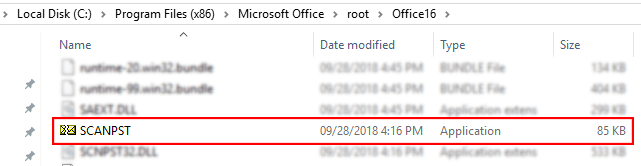
คลิก เรียกดูและเปิดไฟล์ PST ที่แก้ไข
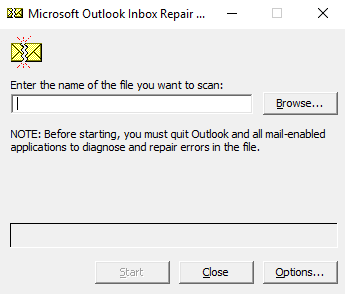
คลิก เริ่มหลังจากการซ่อมแซมเสร็จสมบูรณ์ให้เปิดไฟล์ PST ใน Outlook
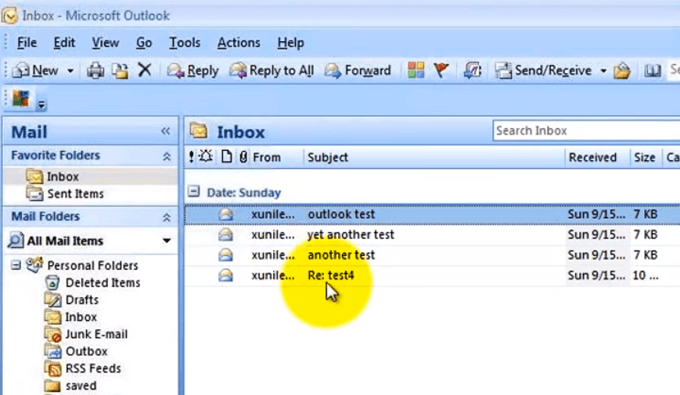
หากการกู้คืนไปตามแผนตอนนี้อีเมลที่ถูกลบควรกลับมาที่โฟลเดอร์ DeletedItems หรือในโฟลเดอร์ที่ตั้งอยู่เดิม
ในขณะที่วิธีนี้ใช้งานได้ มีอัตราความสำเร็จ 100% คุณควรจัดการความคาดหวังของคุณ หากวิธีนี้ใช้ไม่ได้มี เครื่องมือการกู้คืนของบุคคลที่สาม คุณสามารถดูได้